Πώς να επαναφέρετε αρχεία από το φάκελο Windows.old στα Windows 10
Εάν η προηγούμενη ρύθμιση του λειτουργικού σας συστήματος περιείχε κάτι σημαντικό, μπορείτε να επαναφέρετε αρχεία από το φάκελο Windows.old στα Windows 10. Αυτή η ανάρτηση θα σας δείξει πώς να το κάνετε χειροκίνητα.
Διαφήμιση
Εάν επιλέξετε να εγκαταστήσετε τα Windows 10 στην ίδια μονάδα δίσκου όπου υπάρχει ήδη μια υπάρχουσα εγκατάσταση ή να κάνετε μια αναβάθμιση έκδοσης χωρίς κάνοντας καθαρή εγκατάσταση, το πρόγραμμα εγκατάστασης θα δημιουργήσει έναν φάκελο με το όνομα Windows.old στη ρίζα της μονάδας δίσκου. Αυτός ο φάκελος θα περιέχει ένα πλήρες αντίγραφο ασφαλείας μιας προηγούμενης εγκατάστασης των Windows 10 ή των Windows 8 ή των Windows 7 εάν το είχατε εγκαταστήσει, συμπεριλαμβανομένου του διαχειριστή εκκίνησης και των εγκατεστημένων εφαρμογών. Αυτό είναι πολύ βολικό, καθώς σας επιτρέπει να έχετε πρόσβαση στα αρχεία που ήταν προηγουμένως διαθέσιμα στη συσκευή σας. Σας επιτρέπει επίσης να απεγκαταστήσετε την πρόσφατα εγκατεστημένη έκδοση των Windows και να επιστρέψετε στην προηγούμενη εγκατεστημένη έκδοση εάν κάτι πάει στραβά.
Σημείωση: Εάν κάνετε αναβάθμιση των Windows 10 και επιλέξετε "Keep τίποτα", τα προσωπικά αρχεία των χρηστών από τους φακέλους προφίλ τους θα αποθηκευτούν στον φάκελο Windows.old. Αργότερα, θα διαγραφούν αυτόματα σε 10 ημέρες μετά την ημερομηνία που αναβαθμίσατε από προεπιλογή. Επίσης, μπορείτε να αλλάξετε το νπλήθος ημερών για αύξηση ή μείωση της περιόδου επαναφοράς.
Επαναφορά αρχείων από τον φάκελο Windows.old στα Windows 10
- Ανοίξτε την Εξερεύνηση αρχείων. Μπορείτε να πατήσετε τα πλήκτρα συντόμευσης Win + E για να το ανοίξετε πιο γρήγορα.
- Περιηγηθείτε και ανοίξτε το
C:\Windows.oldφάκελο εάν είναι διαθέσιμος στη μονάδα δίσκου του συστήματός σας.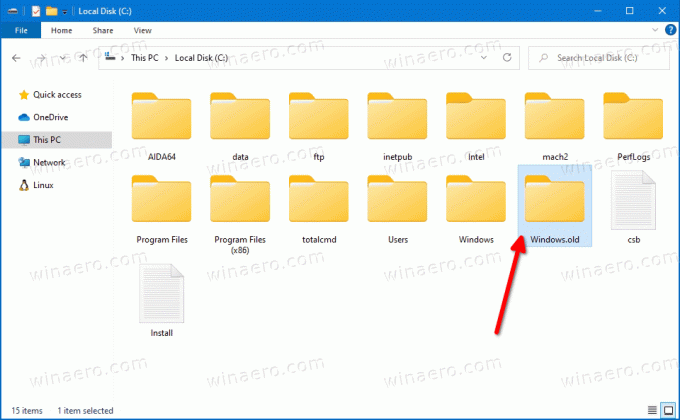
- Ανοίξτε το φάκελο κάτω από τη θέση Windows.old που περιέχει τα αρχεία που θέλετε να ανακτήσετε.

- Αντιγράψτε και επικολλήστε τα αρχεία σας μέσα στο φάκελο Windows.old σε οποιονδήποτε άλλο φάκελο που δεν βρίσκεται μέσα στον κατάλογο Windows.old, ώστε να μην διαγραφούν.
Τελείωσες.
Σημείωση:
Σημείωση: Ο φάκελος Windows.old είναι ζωτικής σημασίας για να έχετε τη δυνατότητα απεγκατάστασης της τρέχουσας έκδοσης των Windows και επαναφοράς της προηγούμενης έκδοσης ή έκδοσης. Εάν καταργήσετε αρχεία συστήματος από το φάκελο Windows.old ή άλλα στοιχεία λογισμικού, η διαδικασία επαναφοράς θα αποτύχει για εσάς. Εάν έχετε ήδη διαγράψει τον φάκελο Windows.old, τότε ο μόνος τρόπος για να επαναφέρετε το προηγούμενο λειτουργικό σύστημα είναι να καθαρίσετε την εγκατάσταση της προηγούμενης έκδοσης/έκδοσης. Επομένως, να είστε προσεκτικοί όταν εργάζεστε με το φάκελο Windows.old.
